Poznámka:
Přístup k této stránce vyžaduje autorizaci. Můžete se zkusit přihlásit nebo změnit adresáře.
Přístup k této stránce vyžaduje autorizaci. Můžete zkusit změnit adresáře.
Azure Automation používá úlohu sledovacího modulu k vyhledání událostí a aktivaci akcí pomocí runbooků PowerShellu. Úkol sledování obsahuje dvě části, sledování a akci. Runbook sledovacího modulu běží v intervalu definovaném v úloze sledovacího modulu a vypíše data do runbooku akcí.
Poznámka:
Úlohy sledovacího programu nejsou podporovány v Microsoft Azure provozovaném společností 21Vianet.
Důležité
Od května 2020 se doporučuje a podporuje použití Azure Logic Apps k monitorování událostí, plánování opakovaných úloh a aktivačních akcí. Viz Plánování a spouštění opakovaných automatizovaných úloh, procesů a pracovních postupů pomocí Azure Logic Apps.
Tento článek vás provede vytvořením úlohy sledovacího programu pro monitorování, když se do adresáře přidá nový soubor. Naučíte se:
- Importujte sledovací runbook
- Vytvořte proměnnou Automation
- Vytvoření runbooku (plánu činností) akcí
- Vytvořit úlohu sledování
- Aktivace sledovacího prvku
- Kontrola výstupu
Požadavky
K dokončení tohoto článku jsou potřeba následující:
- Předplatné Azure. Pokud ho ještě nemáte, můžete si aktivovat výhody pro předplatitele MSDN nebo si zaregistrovat bezplatný účet.
- Účet Automation pro uložení sledovacího nástroje, runbooků akcí a úlohy Watcher Task.
- Hybrid Runbook Worker, kde běží úloha sledovacího procesu.
- Runbooky PowerShellu Úlohy sledovacího procesu nepodporují runbooky pracovního postupu PowerShellu ani grafické runbooky.
Importujte sledovací runbook
Tento článek používá sledovací runbook nazvaný Watcher Runbook, který hledá nové soubory v adresáři. Runbook monitorovacího nástroje načte poslední známý čas zápisu do souborů v dané složce a prozkoumá všechny soubory novější než tento ukazatel.
Tento runbook můžete importovat do svého účtu Automation z portálu pomocí následujícího postupu.
- Přihlaste se do Azure Portalu.
- Vyhledejte a vyberte Účty Automation.
- Na stránce Účty Automation vyberte ze seznamu název vašeho účtu Automation.
- V levém podokně vyberte Galerii runbooků pod Automatizace procesů.
- Ujistěte se, že je v rozevíracím seznamu Zdroj vybraný GitHub.
- Vyhledejte Watcher runbook.
- Vyberte Runbook Watcher, který hledá nové soubory v adresáři, a na stránce s podrobnostmi vyberte Importovat .
- Dejte runbooku název a volitelně i popis a kliknutím na OK runbook naimportujte do svého účtu Automation. V pravém horním rohu vašeho okna by se měla zobrazit zpráva Import proběhl úspěšně.
- Importovaný runbook se zobrazí v seznamu pod názvem, který jste mu dali, když vyberete v levém podokně položku Runbook.
- Klikněte na runbook a na stránce s podrobnostmi sady Runbook vyberte Upravit a potom klepněte na tlačítko Publikovat. Když se zobrazí výzva, klikněte na Ano pro publikaci runbooku.
Runbook si můžete také stáhnout z organizace Azure Automation na GitHubu.
- Přejděte na stránku organizace Azure Automation na GitHubu pro Watch-NewFile.ps1.
- Pokud chcete runbook stáhnout z GitHubu, vyberte Kód na pravé straně stránky a pak vyberte Stáhnout ZIP a stáhněte celý kód v souboru ZIP.
- Extrahujte obsah a importujte runbook.
Vytvořte proměnnou Automation
Automatizační proměnná se používá k ukládání časových razítek, které předchozí runbook nejprve načítá a poté ukládá z každého souboru.
V části Sdílené prostředky vyberte proměnné a klikněte na + Přidat proměnnou.
Jako název zadejte Watch-NewFileTimestamp .
Jako typ vyberte DateTime . Výchozí hodnota bude aktuální datum a čas.
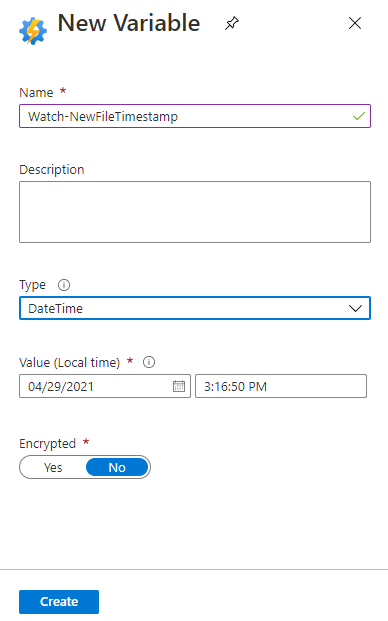
Kliknutím na Vytvořit vytvoříte proměnnou Automation.
Vytvoření runbooku (plánu činností) akcí
Runbook akcí se používá v sledovací úloze k zpracování dat předaných ze sledovacího runbooku. Musíte importovat předdefinovaný akční runbook, buď z Azure portal, nebo z organizace Azure Automation na GitHubu.
Tento runbook můžete importovat do svého účtu Automation z webu Azure Portal:
- Přihlaste se do Azure Portalu.
- Vyhledejte a vyberte Účty Automation.
- Na stránce Účty Automation vyberte ze seznamu název vašeho účtu Automation.
- V levém podokně vyberte Galerii runbooků pod Automatizace procesů.
- Ujistěte se, že je v rozevíracím seznamu Zdroj vybraný GitHub.
- Najděte akci Watcheru, vyberte akci Watcheru, která zpracovává události spuštěné runbookem Watcheru, a klikněte na možnost Importovat.
- Volitelně můžete změnit název runbooku na stránce importu a potom kliknutím na tlačítko OK runbook naimportovat. V podokně oznámení v pravém horním rohu prohlížeče by se měla zobrazit úspěšná zpráva importu .
- Přejděte na stránku svého účtu Automation a klikněte na Runbooks vlevo. Váš nový runbook by měl být uvedený pod názvem, který jste mu dali v předchozím kroku. Klikněte na runbook a na stránce s podrobnostmi sady Runbook vyberte Upravit a potom klepněte na tlačítko Publikovat. Když se zobrazí výzva, klikněte na Ano pro publikaci runbooku.
Vytvoření runbooku akcí stažením z organizace Azure Automation na GitHubu:
- Přejděte na stránku organizace Azure Automation na GitHubu pro Process-NewFile.ps1.
- Pokud chcete runbook stáhnout z GitHubu, vyberte Kód na pravé straně stránky a pak vyberte Stáhnout ZIP a stáhněte celý kód v souboru ZIP.
- Extrahujte obsah a importujte runbook.
Vytvořit úlohu sledování
V tomto kroku nakonfigurujete úlohu sledovacího modulu odkazující na sledovací proces a runbooky akcí definované v předchozích částech.
Přejděte ke svému účtu Automation a v části Automatizace procesů vyberte Úlohy Watcheru.
Vyberte stránku úkolů sledovače a klikněte na + Přidat úkol sledovače.
Jako název zadejte WatchMyFolder .
Vyberte Konfigurovat sledovací proces a zvolte runbook Watch-NewFile .
Zadejte následující hodnoty parametrů:
- FOLDERPATH – Složka v procesu Hybrid Runbook Worker, kde se vytvoří nové soubory, například d:\examplefiles.
- EXTENSION – Rozšíření pro konfiguraci. Pokud chcete zpracovat všechny přípony souborů, ponechte prázdné.
- RECURSE - Rekurzivní operace. Ponechte tuto hodnotu jako výchozí.
- NASTAVENÍ SPUŠTĚNÍ – Nastavení pro spuštění runbooku Vyberte hybridního pracovníka.
Klepněte na OK a potom vyberte pro návrat na stránku Watcher.
Vyberte Konfigurovat akci a zvolte runbook Process-NewFile.
Zadejte následující hodnoty parametrů:
- EVENTDATA – Data událostí Nechte prázdné. Data se předávají z watcher runbooku.
- Nastavení spuštění – nastavení pro spuštění runbooku Nechte Azure, protože tento runbook běží ve službě Azure Automation.
Klepněte na OK a potom vyberte pro návrat na stránku Watcher.
Kliknutím na OK vytvoříte sledovací úlohu.
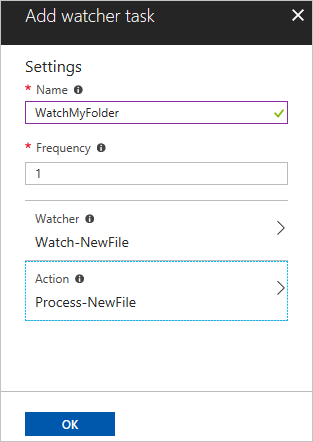
Aktivace sledovacího prvku
Abyste zajistili, že úloha sledovacího prvku funguje podle očekávání, musíte spustit test, jak je popsáno níže.
- Připojte se vzdáleně k Hybrid Runbook Worker.
- Otevřete PowerShell a vytvořte testovací soubor ve složce.
New-Item -Name ExampleFile1.txt
Následující příklad ukazuje očekávaný výstup.
Directory: D:\examplefiles
Mode LastWriteTime Length Name
---- ------------- ------ ----
-a---- 12/11/2017 9:05 PM 0 ExampleFile1.txt
Kontrola výstupu
Přejděte ke svému účtu Automation a v části Automatizace procesů vyberte Úlohy Watcheru.
Vyberte úlohu sledování WatchMyFolder.
Kliknutím na Zobrazit streamy sledovacího modulu v sekci Streams zjistíte, že sledovací modul našel nový soubor a spustil akční runbook.
Pokud chcete zobrazit úlohy runbooku akcí, klikněte na Zobrazit úlohy akcí sledovacího modulu. Každou úlohu je možné vybrat, aby se zobrazily podrobnosti o úloze.
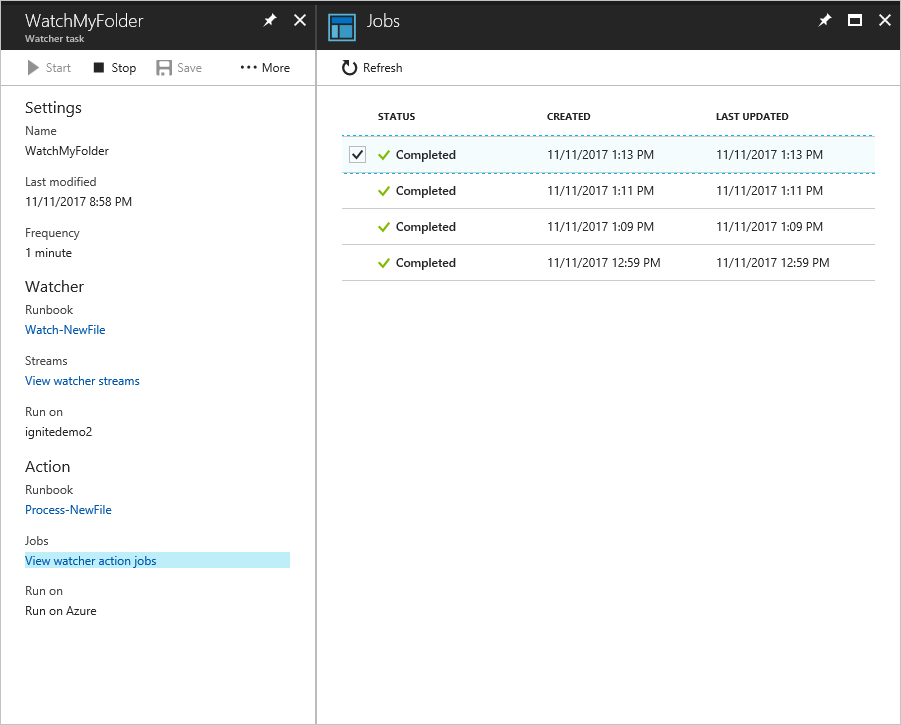
Očekávaný výstup při nalezení nového souboru najdete v následujícím příkladu:
Message is Process new file...
Passed in data is @{FileName=D:\examplefiles\ExampleFile1.txt; Length=0}
Další kroky
Další informace o vytváření vlastního runbooku najdete v tématu Vytvoření runbooku PowerShellu.